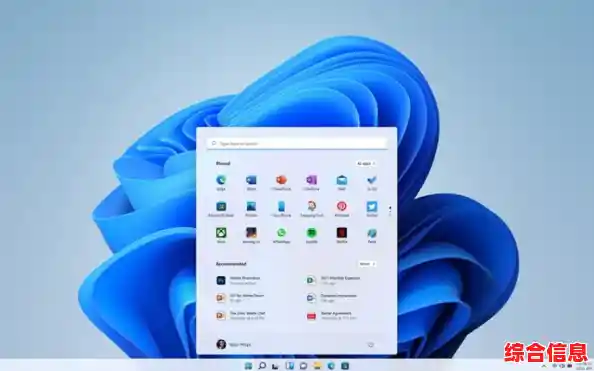你是不是总觉得自己的电脑屏幕看起来有点发灰,颜色不够鲜艳,或者看久了眼睛容易累?尤其是当你看到别人的显示器画面色彩饱满、生动逼真时,这种差距感就更明显了,这不一定是你显示器硬件的问题,很可能只是Windows 11里的一些显示设置没有调整到最佳状态,今天我们就来一起动手,不用花一分钱,通过几个简单的专业设置,让你的Windows 11画面立刻变得生动起来。
我们要从最基础也是最重要的地方开始:确保Windows能正确识别你的显示器,很多人在连接显示器后就直接使用了,但Windows可能并不知道你用的是一台什么样的屏幕,你需要告诉它,在桌面空白处点击右键,选择“显示设置”,向下滚动找到“高级显示设置”,你会看到“显示信息”部分,检查一下“刷新率”是不是设置到了你的显示器所支持的最高数值,比如60Hz、144Hz或更高,高刷新率能让动态画面更流畅,这对于滚动网页、玩游戏或者看视频的观感提升是立竿见影的,但这只是第一步,关键还在后面。
我们要设置颜色配置文件,你可以把颜色配置文件理解为显示器的“身份证”和“说明书”,它告诉电脑如何准确地在这块屏幕上还原颜色,很多知名品牌的显示器都会在官网提供专用的色彩配置文件(文件后缀是.icc或.icm),你可以去你的显示器品牌官网,在支持或下载页面根据你的具体型号搜索并下载这个文件,下载好后,回到“高级显示设置”页面,点击“显示器适配器属性”(这个链接有时候不太起眼,需要仔细找一下),在弹出的窗口中选择“颜色管理”选项卡,再点击“颜色管理”按钮,在新窗口中,确保你的显示器被选中,然后勾选“使用我对此设备的设置”,接着点击“添加”按钮,找到你刚刚下载的那个颜色配置文件,选择它并点击“确定”,别忘了点击“设为默认配置文件”,这个操作能从根本上改善颜色的准确性,让色彩还原更接近设计者的初衷。
我们来看看Windows 11一个非常强大但常被忽略的功能:HDR,如果你的显示器支持HDR(高动态范围),那么开启它将会是画面质量的一次飞跃,HDR能带来更亮的亮部、更暗的暗部以及更丰富的色彩层次,让画面拥有更强的对比度和真实感,在“设置”中,进入“系统” > “显示”,找到“使用HDR”的开关,如果你的显示器支持,这里就会有一个开关选项,打开它,开启后,点击“HDR”设置进入详细页面,这里有几个选项需要注意:在“显示功能”下,你可以选择是在观看HDR视频时才启用HDR,还是始终使用HDR,对于日常使用(比如处理文档、浏览网页),始终开启HDR有时会导致画面过饱和或刺眼,建议选择“仅当播放HDR视频时使用HDR”以获得更舒适的日常体验,你还可以在下方找到一个“HDR色彩配置文件”的选项,可以尝试不同的配置文件,看看哪个更符合你的视觉偏好。
即使你的显示器不支持HDR,Windows 11也为你准备了一个增强色彩的工具,还是在“显示设置”里,找到并点击“高级显示设置”,在“显示信息”下方,现在多了一个名为“颜色”的选项,点击它旁边的箭头展开,这里有一个“颜色配置文件”的下拉菜单,除了你刚才手动添加的,系统通常自带一些选项,sRGB IEC61966-2.1”,这是一个标准的色彩空间,能保证颜色的通用准确性,但如果你想追求更鲜艳的视觉效果,可以尝试选择其他选项,看看画面的变化,更重要的是,很多显示器在这里会有一个“色彩增强”或类似的开关,打开它,Windows会通过算法自动优化画面的色彩和对比度,效果通常非常明显,能让画面瞬间鲜活起来。
别忘了根据你的使用环境调整亮度和夜间模式,在“显示设置”的主页面,你可以方便地拖动滑块调整屏幕亮度,确保它在当前光线环境下既不费力又能保护眼睛。“夜间模式”功能可以在日落后自动减少屏幕发出的蓝光,让屏幕色温变暖,这不仅能缓解眼疲劳,也有助于改善睡眠,你可以设置夜间模式的开启时间和强度,让它更好地为你服务。
经过以上这几个步骤的设置,你的Windows 11显示效果应该已经有了脱胎换骨的变化,色彩会更鲜艳饱满,细节更清晰,整体观感会更加生动逼真,这些设置并不复杂,但需要你根据自己实际的观感和使用习惯进行微调,花上几分钟时间,好好折腾一下你的显示器设置吧,这绝对是提升日常电脑使用幸福感最划算的投资。